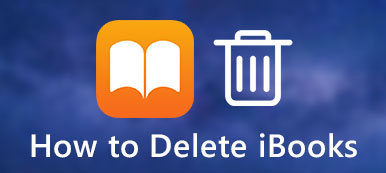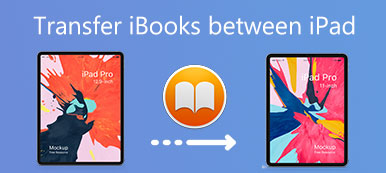iBooks (teraz zmieniony na Apple Books) to wbudowana aplikacja na urządzenia Apple. Użytkownicy Apple mogą odkrywać, czytać i słuchać milionów e-booków i audiobooków. Możesz tworzyć i porządkować swoje kolekcje i bibliotekę, aby przeglądać książki i audiobooki. Dzięki funkcji synchronizacji iCloud możesz synchronizować iBooki na różnych urządzeniach Apple z tym samym Apple ID. Jednak wielu użytkowników Apple zostało w pułapce iBooks nie synchronizuje się błędy. Jeśli jesteś jednym z nich, z tego postu możesz dowiedzieć się, jak rozwiązać problem braku synchronizacji iBooków na różnych urządzeniach.

- Część 1. Dlaczego iBook nie synchronizuje się między urządzeniami
- Część 2. Jak naprawić błąd braku synchronizacji iBooków
- Część 3. Często zadawane pytania dotyczące braku synchronizacji iBooka
Część 1. Dlaczego iBook nie synchronizuje się między urządzeniami
Brak synchronizacji biblioteki lub kolekcji iBooks może wynikać z różnych czynników. Zanim zaczniemy rozwiązywać ten problem, możesz dowiedzieć się, jak synchronizować iBooki z iPhone'a na iPada.
Jak zsynchronizować iBooki z iPhone'a na iPada?
Krok 1 Powinieneś aktywować iCloud, aby synchronizować iBooki na różnych urządzeniach. Iść do Ustawienia aplikacja na urządzeniach z iOS.
Krok 2 Kliknij [Ty Apple ID] u góry > iCloud. W nowym interfejsie dotknij pokaż wszystko dla APLIKACJE ZA POMOCĄ ICLOUD kontynuować.
Krok 3 Przewiń w dół do Książki. Pamiętaj, aby go włączyć. Następnie możesz synchronizować iBooki na różnych urządzeniach z tym samym Apple ID.

Jeśli aktywowałeś funkcję synchronizacji iCloud dla iBooków, możesz sprawdzić następujące przyczyny braku synchronizacji iBooków między urządzeniami:
1. Za mało miejsca w iCloud — jeśli Twoje miejsce w iCloud jest pełne, nie możesz synchronizować iBooków pomiędzy urządzeniami Apple.
2. Nieprawidłowe ustawienie danych bezprzewodowych — jeśli nie wybierzesz opcji Dane bezprzewodowe i bezprzewodowe w sekcji Dane bezprzewodowe w iBookach, nie będziesz mógł synchronizować iBooków z iPhone'a do iPada, nawet jeśli włączysz synchronizację iCloud.
3. Inne konto Apple — jeśli zalogujesz się do iBooks przy użyciu innego konta Apple, Twoje urządzenia Apple nie będą synchronizować iBooków.
Część 2. Jak naprawić błąd braku synchronizacji iBooków
1. Transfer Apeaksoft iPhone
Jeśli nie chcesz usuwać niczego ze swojego konta iCloud i zmieniać planu przestrzeni dyskowej, możesz skorzystać Apeaksoft iPhone Transfer jako najlepsza alternatywa iCloud do synchronizacji iBooków na urządzeniach Apple.

4,000,000 + Pliki do pobrania
Przenieś i synchronizuj iBooki dane i inne dane iOS z iPhone'a na iPada.
Twórz kopie zapasowe przydatnych plików między iDevices a komputerem.
Zarządzaj i edytuj różne pliki na urządzeniach z systemem iOS bez wysiłku.
Jest kompatybilny z najnowszymi modelami iOS 17 i iOS.
Krok 1 Kliknij powyższy przycisk pobierania, aby pobrać iPhone Transfer na swój komputer. Kliknij dwukrotnie, aby uruchomić oprogramowanie.
Krok 2 Aby podłączyć iPhone'a i iPada do komputera, musisz użyć dwóch kabli USB. Możesz zobaczyć interfejs, gdy Twoje iDevices zostaną pomyślnie wykryte.

Krok 3 Wybierz Książki na lewym pasku bocznym możesz wybrać dowolną książkę, którą chcesz zsynchronizować z iPadem. Następnie możesz kliknąć górny pasek narzędzi, aby rozwinąć Eksportować do menu. Wybierać Eksportuj do [nazwa Twojego iPada] synchronizować iBooki z iPhone'a na iPada.

2. Aktywuj ponownie synchronizację iCloud
Używając Face ID do odblokowania iPhone'a, przejdź do Ustawienia aplikacja > stuknij swój Apple ID u góry > stuknij iCloud aby kontynuować > zlokalizuj Książki dla APLIKACJE ZA POMOCĄ ICLOUD > wyłącz i włącz ponownie.
3. Aktywuj ustawienia synchronizacji iBooks
Otwarte Ustawienia aplikacja > zlokalizuj Książki i dotknij > włącz Zakupy z innych urządzeń w obszarze AUTOMATYCZNE POBIERANIE > włącz Czytam teraz i iCloud Napęd w obszarze Synchronizacja.

4. Zezwól na dane WLAN i komórkowe
Iść do Ustawienia aplikacja > przejdź do Książki i dotknij > dotknij Dane bezprzewodowe aby kontynuować > wybierz WLAN i dane komórkowe opcja.

5. Zresetuj ustawienia sieciowe
Na iOS lub iPadOS 15 lub nowszy: Iść do Ustawienia aplikacja > dotknij Ogólne > przewiń w dół do Prześlij lub zresetuj [urządzenie] > wybierz Zrestartować ustawienia sieci.

Dla systemu iOS lub iPadOS 14 lub starszegoOpen Ustawienia aplikacja > dotknij Ogólne > Zresetuj > Wybierz Zrestartować ustawienia sieci.
6. Odkryj ukryte zakupy
Otwórz Książki aplikację na urządzeniu Apple > dotknij Czytam teraz sekcję i dotknij swojego zdjęcia profilowego w prawym górnym rogu > dotknij Zarządzaj ukrytymi zakupami > dotknij Odkryj aby odkryć swoje iBooki.

Część 3. Często zadawane pytania dotyczące braku synchronizacji iBooka
Jak ukryć książkę w bibliotece iBook?
Otwarte Książki app na swoim iPhonie. Kran Biblioteka na dnie. Możesz dotknąć Biblioteka z paska bocznego na iPadzie. Kliknij przycisk z trzema kropkami w prawym dolnym rogu książki. Stuknij w Usunąć przycisk > Ukryj książkę.
Czy mogę używać AirDrop do synchronizowania moich iBooków z iPhone'a na iPada?
Tak, można AirBook iBooks AirDrop do synchronizacji z iPhone'a na iPada. Oto szczegółowa procedura do przećwiczenia: Stuknij w jedną książkę w Biblioteka, dotknij symbolu udostępniania w lewym górnym rogu > zrzut.
Czy mogę naprawić problem braku synchronizacji iBooków, uruchamiając ponownie mój iPhone?
Tak, możesz rozwiązać problem braku synchronizacji iBooków, uruchamiając ponownie iPhone'a. Naciśnij raz przycisk zwiększania głośności > naciśnij raz przycisk zmniejszania głośności > przytrzymaj Power przycisk i przytrzymaj go przez chwilę, aż pojawi się logo Apple.
Wnioski
Możesz się uczyć jak zsynchronizować iBooki z iPhone'a na iPada i jak naprawić problem braku synchronizacji iBooków w tym cennym poście. Jeśli nie chcesz zajmować miejsca w iCloud, możesz skorzystać Apeaksoft iPhone Transfer jako twój pierwszy wybór.